راهنمای نصب SSL ویندوز سرور
پرینت- 0
در صورتی که فایل CSR روی سرور ایجاد شده است مراحل زیر را انجام دهید:
۱. منوی تنظیمات IIS سرور را باز کنید. می توانید از طریق منوی جستجو به آن دسترسی پیدا کرده و یا کلید Win + R را کلیک کنید و دستور inetmgr را وارد کنید.
۲. روی آیکون Server Certificates کلیک کنید.

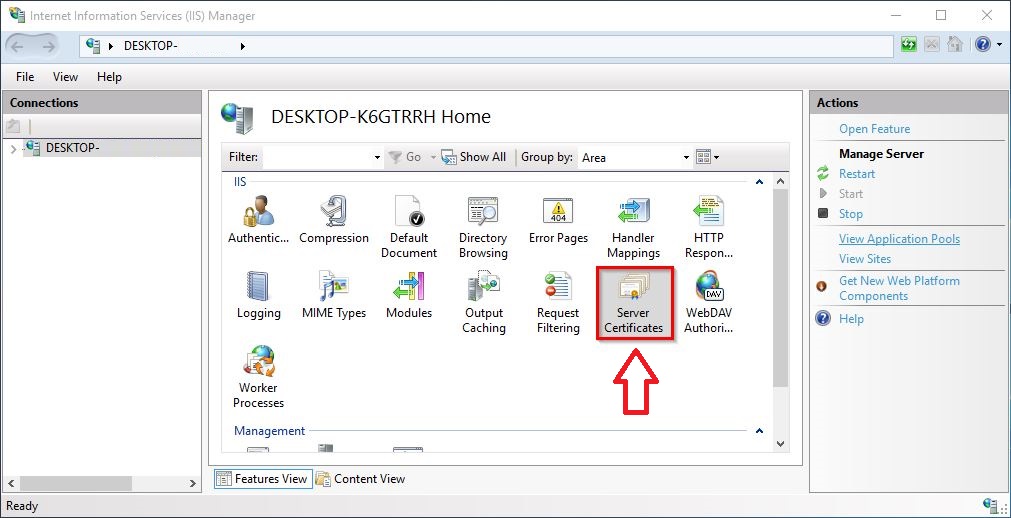
۳. از ستون Actions گزینه "Complete Certificate Request " را انتخاب کنید.

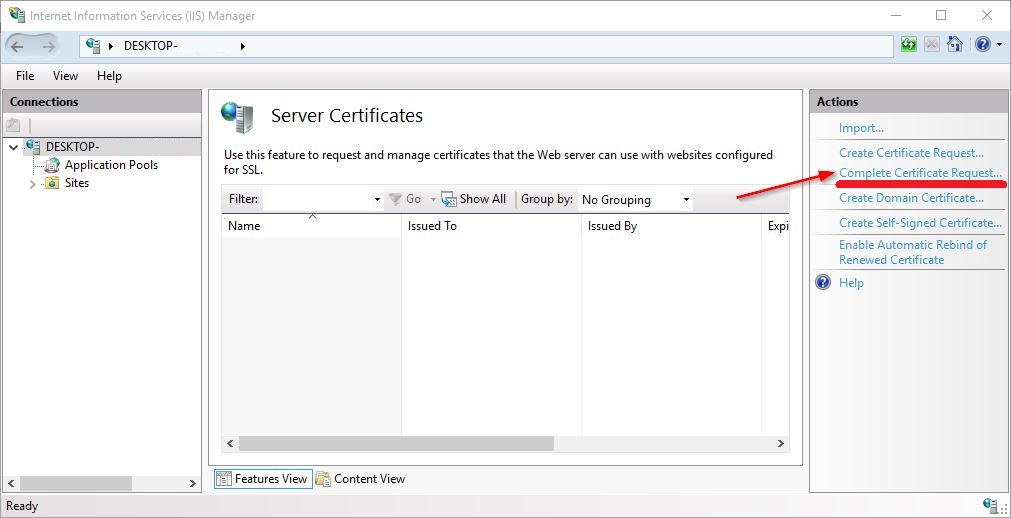
۴. فرم را به صورت زیر پر کنید:
در بخش File Name باید کلید Browse را بزنید و کلید اصلی گواهینامه با پسوند .cer را آپلود کنید.
در قسمت Friendly Name نامی برای گواهینامه SSL انتخاب کنید. مثلا می توانید نام خود دامنه را وارد کنید.
در بخش بعدی گزینه را روی Personal قرار دهید.

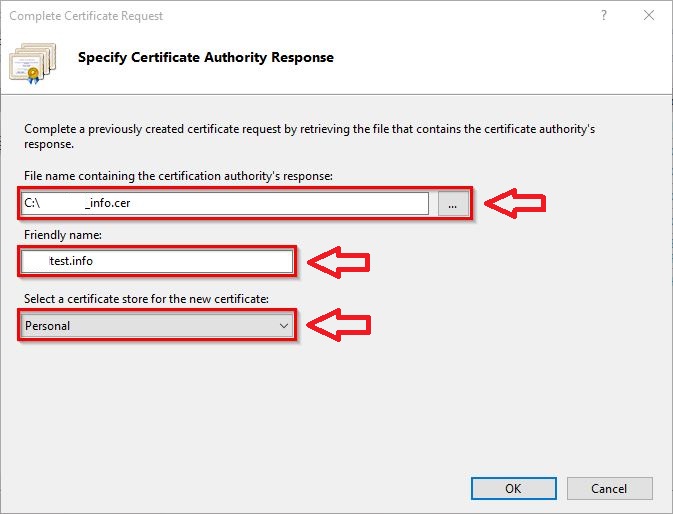
۵. گزینه OK را کلیک کنید تا گواهینامه آپلود شود.
۶. حالا می توانید ببینید که گواهینامه به لیست اضافه شده است.
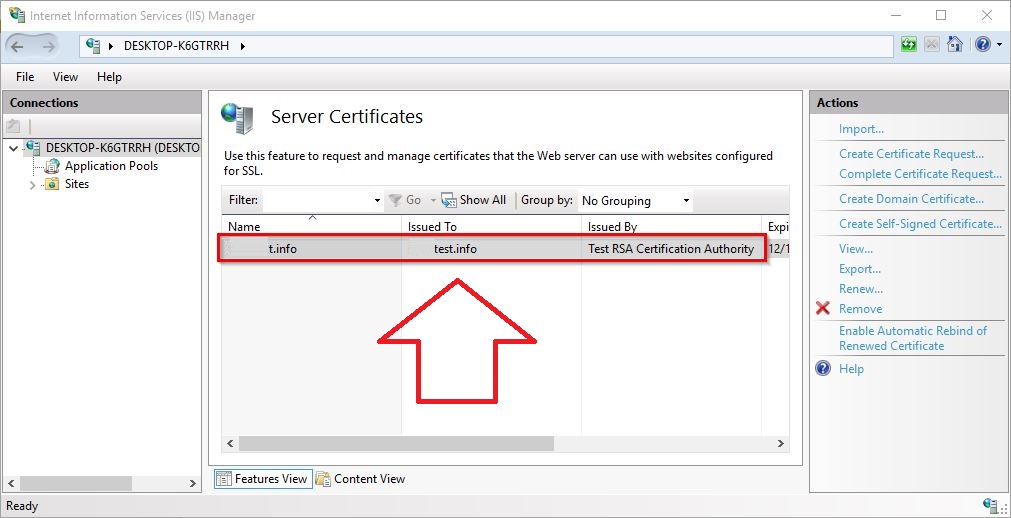
۷. حالا باید گواهینامه را به سایت متصل کنید. برای اینکار در ستون سمت چپ روی گزینه Sites کلیک کنید تا منو باز شود. نام سایت را انتخاب کنید سپس از ستون سمت راست روی گزینه Bindings کلیک کنید.

۸. روی گزینه Add کلیک کنید.

۹. در بخش بعدی، فیلد ها را به صورت زیر تکمیل کنید:
Type را روی https قرار دهید
در بخش IP Address می توانید آی پی خاصی را انتخاب کنید و یا در صورت عدم نیاز روی All Unassigned قرار دهید.
پورت 443 را وارد کنید.
در بخش SSL Certificate نام گواهینامه ای که آپلود کردید را انتخاب کنید.

نکته: اگر چندین گواهینامه SSL روی سرور قرار دارد، باید گزینه Require Server Name Indication را انتخاب کنید.
۱۰. حالا روی گزینه OK کلیک کنید تا گزینه جدید به لیست Binding اضافه گردد.
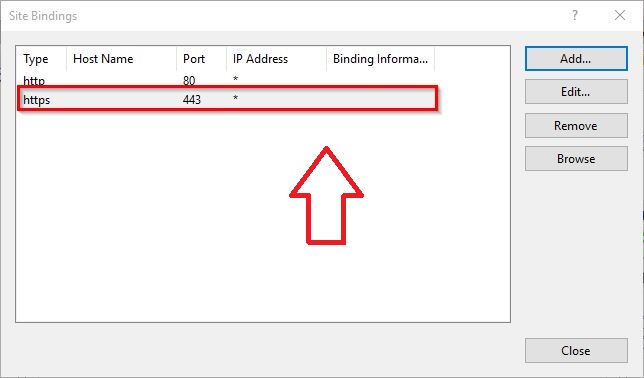

مراحل نصب SSL به پایان رسید. سایت باید از طریق HTTPS در دسترس باشد.

